A vízfestékhatás igen népszerű – effekt, design, stílus, technika. : ) Grafikai munkákban, arculattervezés során és webdesignban egyaránt alkalmazható, a végeredmény pedig magáért beszél.
Bejegyzésünkben hópelyheket és feliratot töltünk ki vízfestékfolttal, de ez a kreatív technika bármilyen objektum kiszínezésére alkalmas, és háttérnek sem utolsó. : )
A Photoshop programban ezt a technikát például vízfesték ecsetek segítségével valósítjuk meg, például szórólapon, meghívón alkalmazzuk az ecsetfoltokat, vízfesték-háttereket, azonban ha vektorgrafikus munkára van szükségünk, például logóban, vektoros alakzatokban (kisebb-nagyobb méretben is szeretnénk ezeket alkalmazni, minőségromlás nélkül átméretezhetőek legyenek) szeretnénk ezt a technikát alkalmazni, akkor a vektorgrafikus képszerkesztő programban, az Illustrator-ban kell megvalósítanunk a vízfestékes hatást, festést.
Lássuk is a lépéseket!
Honnan szerzünk vízfestékfoltot?
Ehhez két forrásunk is akad:
- a Photoshopban vízfesték ecsetek segítségével „megfestjük” a vízfestékfolto(ka)t
- internetes lelőhelyekről szerezzük be (pl. háttérként is találhatunk ilyen foltot) – ebben az esetben nem biztos, hogy vektoros formátumút találunk, tehát majd vektorizálnunk kell, továbbá a színösszetétele is adott, nem tudjuk a színeit módosítani
Induljunk ki az első megoldásból!
(Kattints a fotókra, ha nagyobb méretben is meg szeretnéd tekinteni őket!)
Ha még nem lennének a Photoshop programunk ecsetkészletében vízfestékhatású ecsetek, szerezzünk be néhányat! PS ecseteket sok lelőhelyen találsz, mint például
itt: www.brusheezy.com és itt: www.deviantart.com
Letöltést követően bontsuk ki az összecsomagolt mappát (ABR formátumban találjuk meg benne az ecsetkészletet), majd a Photoshop programot megnyitva (az új munkaterület létrehozása után) töltsük be az új ecsetkészleteket (ezt az ABR formátumú fájlt).
A kitöltő színek és az ecsettípusok váltogatásával „fessünk” egy tetszőleges foltot. A sötétebb-világosabb árnyalatok variálásával, vagy akár az opacitás (áttetszőség) értékének módosításával szemrevaló vízfestékhatásokat tudunk elérni.
(Önálló rétegekre is felvehetjük az egyes ecsetfoltokat arra az esetre, ha közben külön-külön is szerkesztenénk őket /pl. méret, elforgatás, elhelyezés, opacitás/).
Az elkészült vízfesték-foltot mentsük el áttetsző hátterű PNG formátumban (ehhez az a legegyszerűbb, ha az alapértelmezett Háttérszín réteget töröljük).
Jöhetnek a hópelyhek!
Hópelyhet mi magunk is rajzolhatunk szabadkézzel, papír és ceruza/toll segítségével (majd ezt bescanneljük, raszterizáljuk), netről is letölthetünk kész alakzatokat, de akár ezt is megoldhatjuk Photoshop ecset segítségével, hiszen szinte minden témában találunk PS ecseteket, pont hópelyhes ecsetek ne lennének?! : )
Hópehely formájú ecsettel „festünk” egy hópelyhet a Photoshopban (a kitöltés színe bármi lehet, hiszen majd úgyis vízfestékhatású textúrával töltjük ki a hópelyhet).
A vízfestékfolthoz hasonlóan ezt is áttetsző hátterű PNG fájlként mentjük le.
Ezt a PNG fájlt megnyitjuk az Illustrator programban, kijelölve hagyjuk, majd a felső menüsorban található Képkontúrozás opciók közül a Szürke árnyalatai lehetőséget választjuk (ebben az esetben most ez az ideális képkontúrozási technika)
(Ez a művelet az alapbeállításoknak megfelelően alakítja a pixelgrafikus ábrát képkontúros objektummá. Ez azt jelenti, hogy ugyan a vektorgrafikus tartalmat még nem tudjuk szerkeszteni, de megváltoztathatjuk a kontúrkészítés beállításait vagy akár az eredeti rajzot.)
A képkontúrozás után a felső menüsorban megjelenő Kibővítés gombra kattintunk.
(Ennek hatására az ábra már nem egy kontúrozott objektum, hanem csoportosított alakzatokból és görbékből áll.)
Mindezzel már egy korábbi bejegyzésünkben is foglalkoztunk:
Hogyan lesz a pixelgrafikus alakzatból vektoros alakzat?
Ezt követően láthatjuk, hogy már fehér háttér is kapcsolódik a hópehely alakzathoz (ezt úgy látjuk, ha odébb mozdítjuk az egész kompozíciót).
Hogy a hópehely alakzatot leválasszuk a háttérről, jobbklikkeljünk, majd válasszuk a Csoportbontás opciót. Ennek hatására a két elem szétkapcsolódik, a hátteret pedig nyugodtan törölhetjük, hogy csak a vektoros hópehely alakzat maradjon meg.
Nyissuk meg az Illustratorban a korábban PS-ból lementett PNG formátumú vízfestékfoltot is, majd húzzuk rá a hópehelyre, és jobbklikkeléssel válasszuk ki a Rendezés/Hátraküldés lehetőséget, hogy a vízfestékfolt a hópehely mögé kerüljön.
A vízfestékfoltot kijelölve tetszés szerint rendezgessük, méretezzük a foltot a hópehelyhez, de akár a hópelyhet is igazíthatjuk, méretezhetjük a vízfestékfolthoz.
A megfelelő igazítások után az egerünkkel vonjunk befoglaló keretet mindkét elem körül, tehát egyszerre legyen kijelölve a vízfestékfolt és a hópehely.
Ezt követően jobbklikkeljünk, és válasszuk ki a Vágómaszk készítése lehetőséget.
Ennek köszönhetően a vízfestékes textúrával töltődik ki a hópehely.
A további hópelyhekkel is így járunk el, remek kis hópehely-kollekciót állíthatunk így össze. : )
TIPPEK-TANÁCSOK
Előfordulhatnak olyan hópelyhek, melyek fehér részeket is tartalmaznak. Ezeket a fehér részeket törölnünk kell ahhoz, hogy a vízfesték textúrával fel tudjuk őket tölteni.
A vízfestékfoltot kedvünk szerint tudjuk méretezni, forgatni, vagy akár az opacitását állítani, így mindig más végeredményt kapunk.
Bizonyos alakzatok esetén a Vágómaszk létrehozása során ezt az üzenetet is kaphatjuk, okézzuk le, és ha megfelelő az alakzat, akkor megfelelően ki is töltődik a textúrával.
Hópehely-gyűjtemény – vektoros hópehely alakzatok, használatra készen!
Természetesen szöveget is ki tudunk tölteni textúrával.
A Szöveg eszköz segítségével gépeljük be a tetszőleges feliratot az Illustratorban, legyen kijelölve, majd jobbklikkeljünk rá, és válasszuk a Körvonal létrehozása lehetőséget. Ezzel lekerekítjük, körvonalazzuk, azaz raszterizáljuk a betűket.
Maradjon kijelölve a felirat, és válasszuk a felső menüsorban az Objektum menüpontot, azon belül az Összetett Görbe/Létrehozás lehetőséget. Ezzel görbévé alakítjuk a feliratot.
A textúrával való kitöltését pedig ugyanúgy végezzük, ahogyan a hópehelyét is végeztük.
A vízfestékfoltot akár háttérként is alkalmazhatjuk, melyen remekül mutat például egy hófehér színű felirat. : )


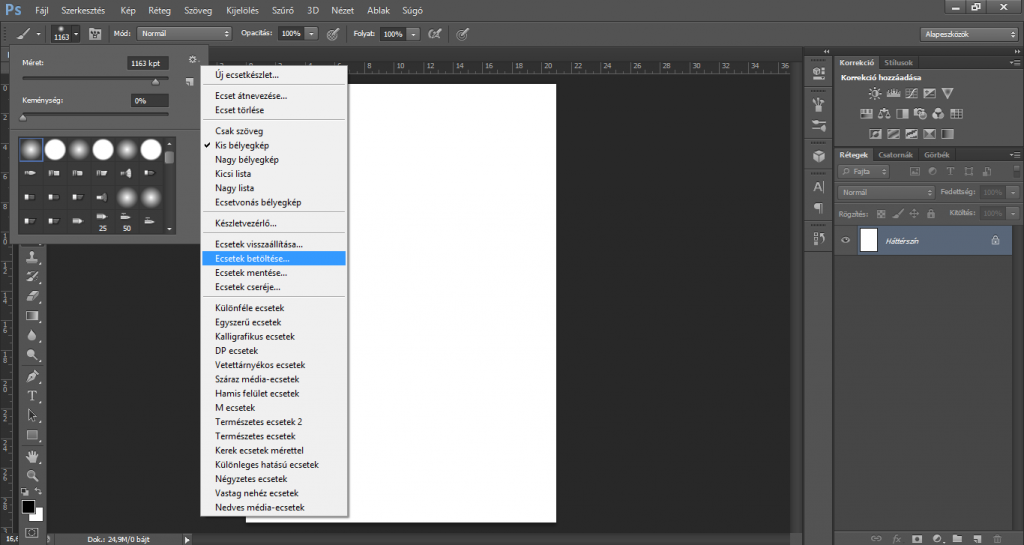
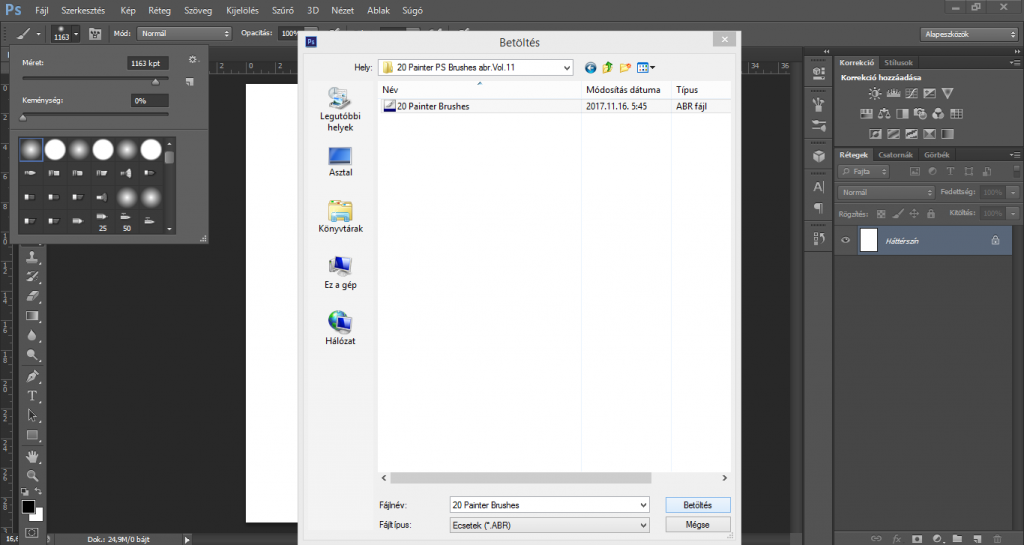
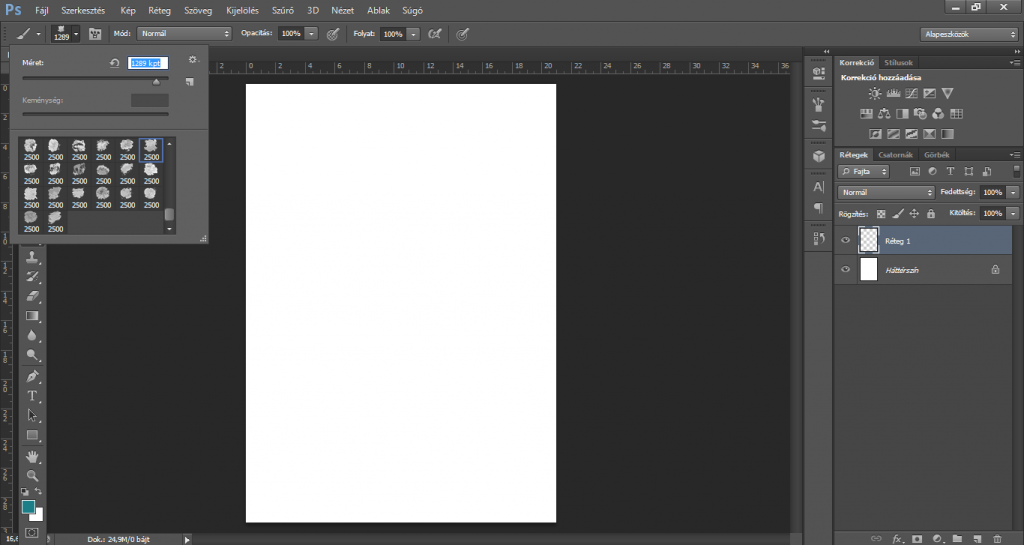
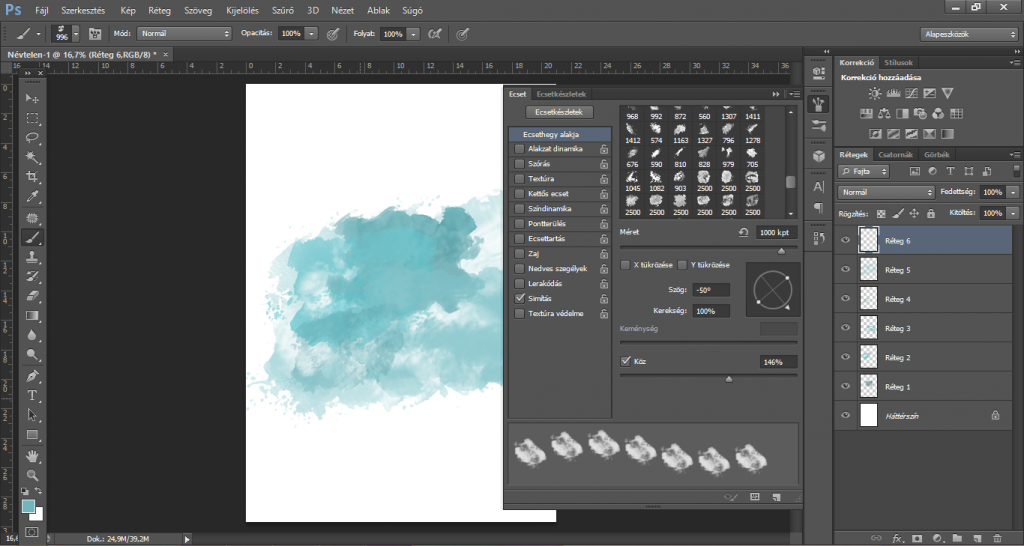
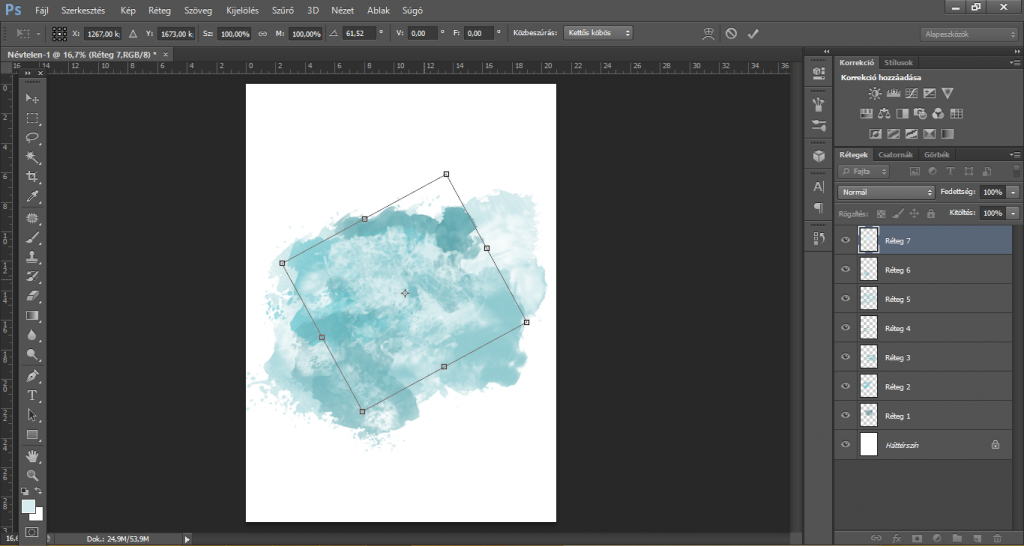
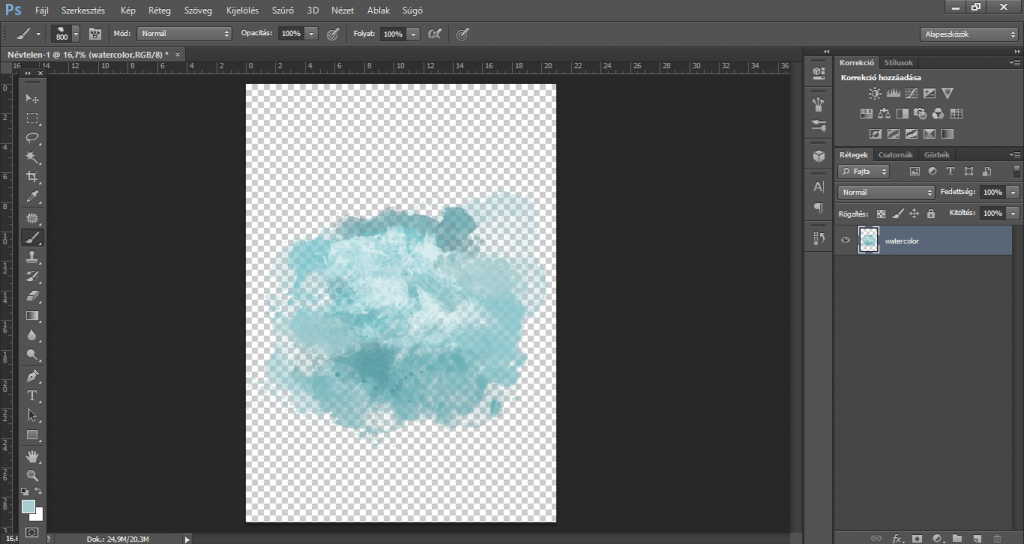
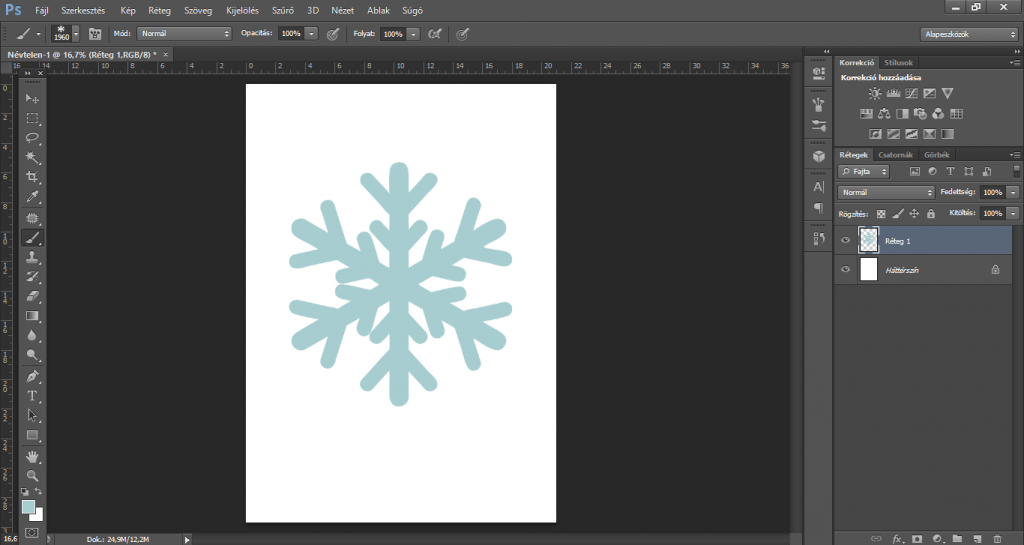
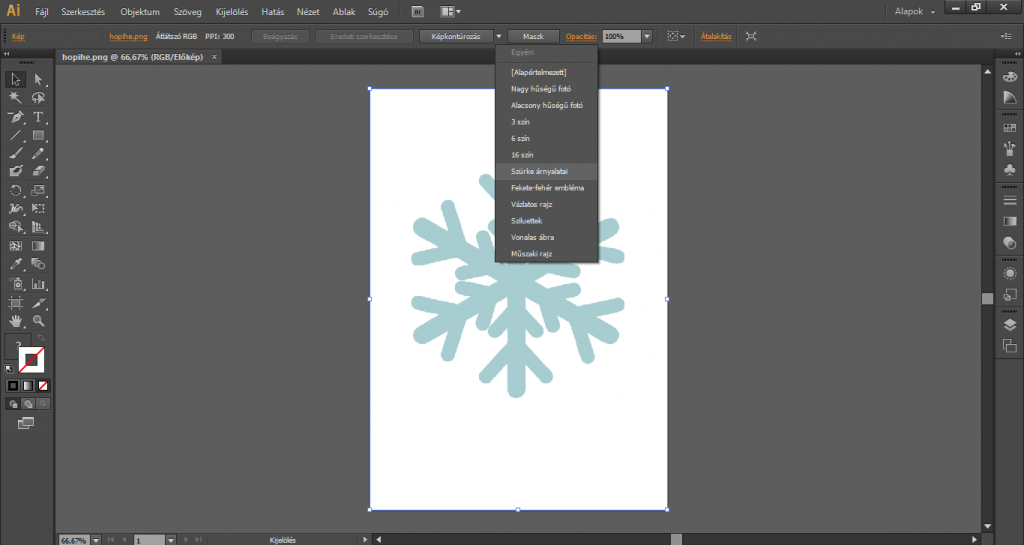
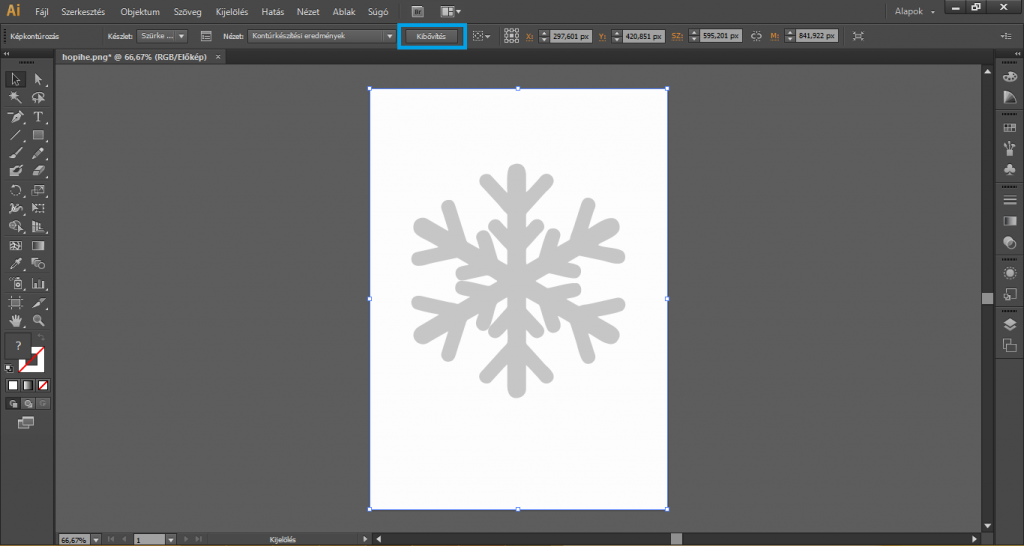
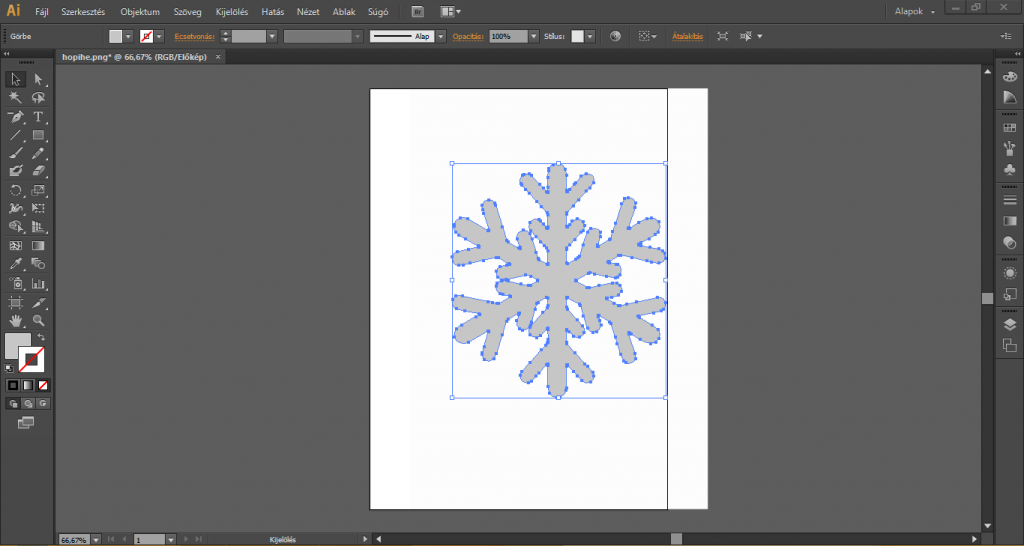
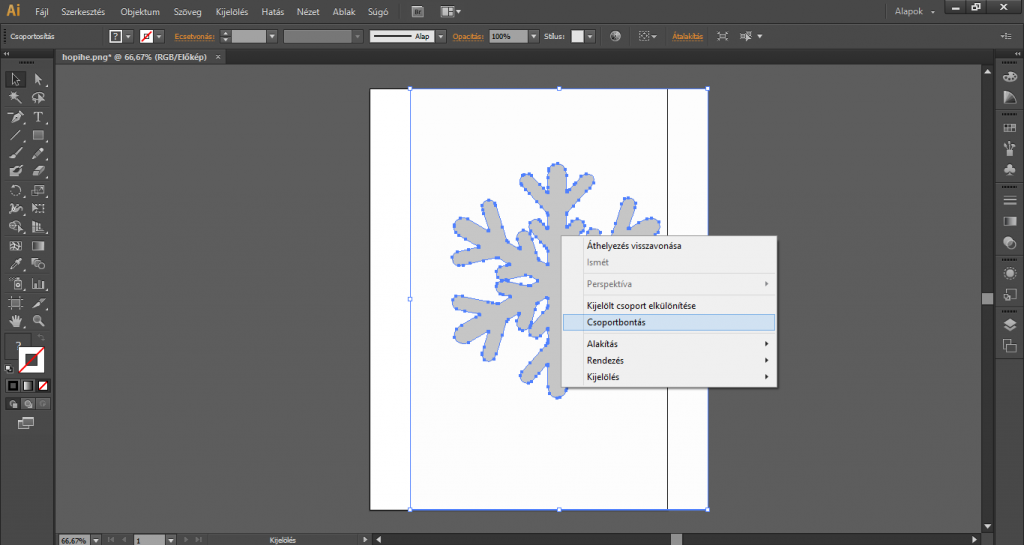
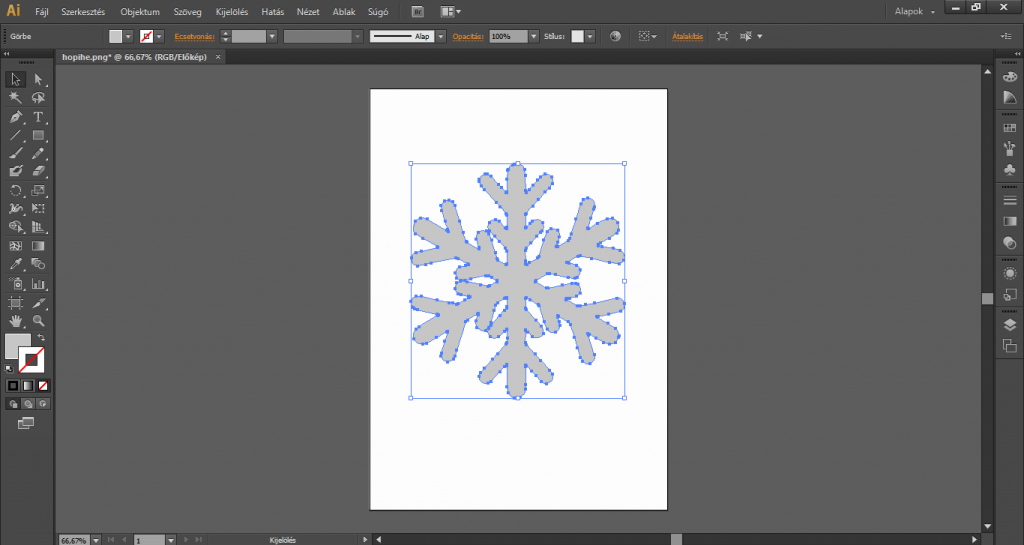
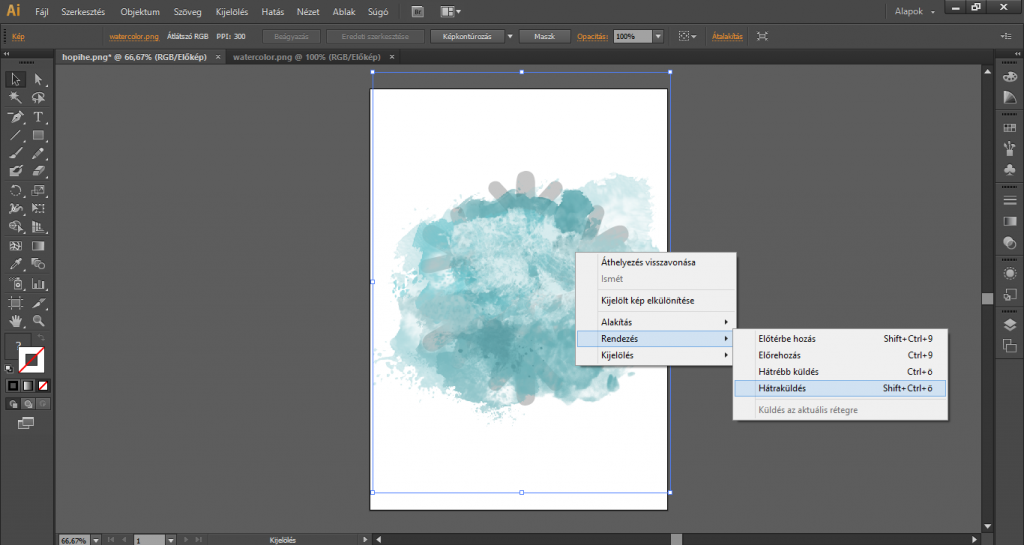
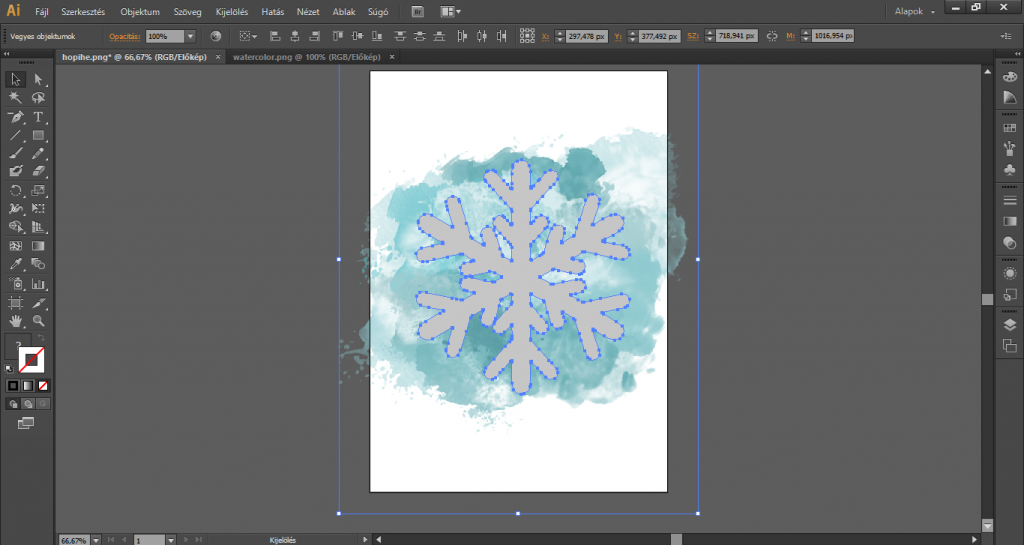
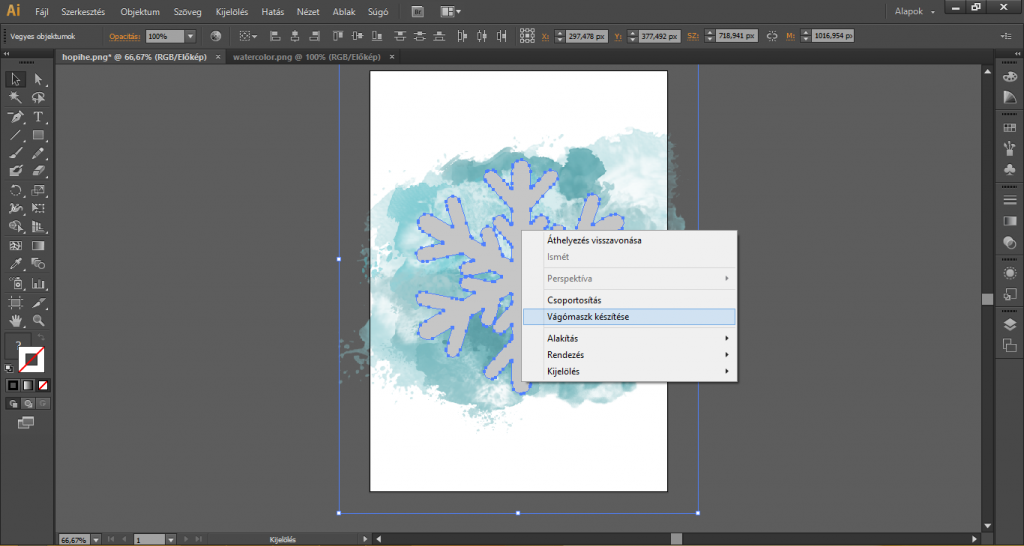
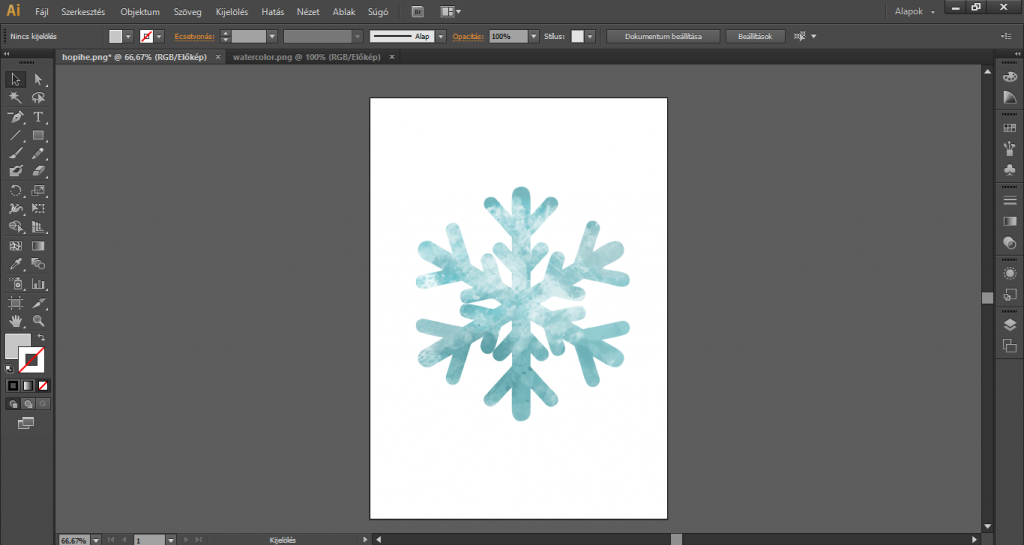
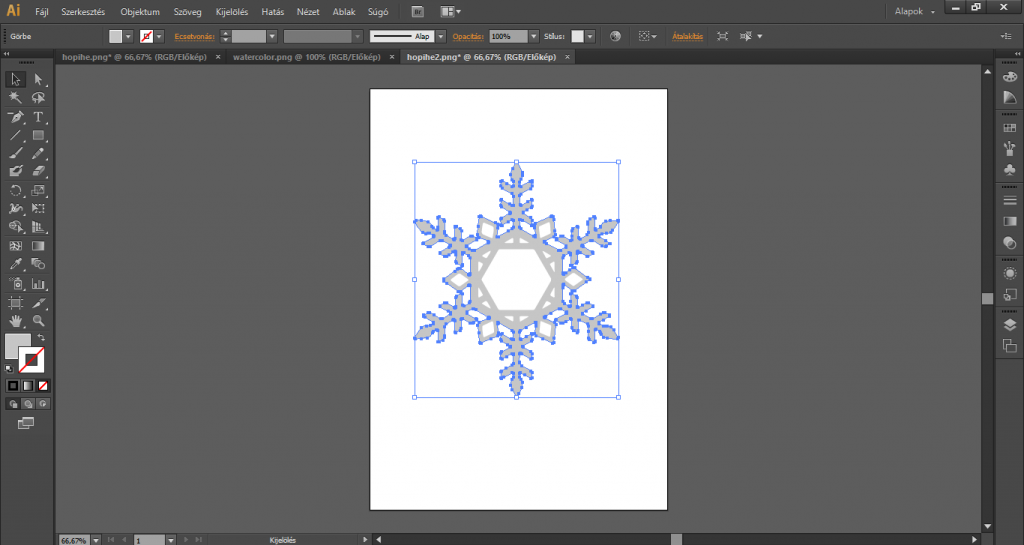
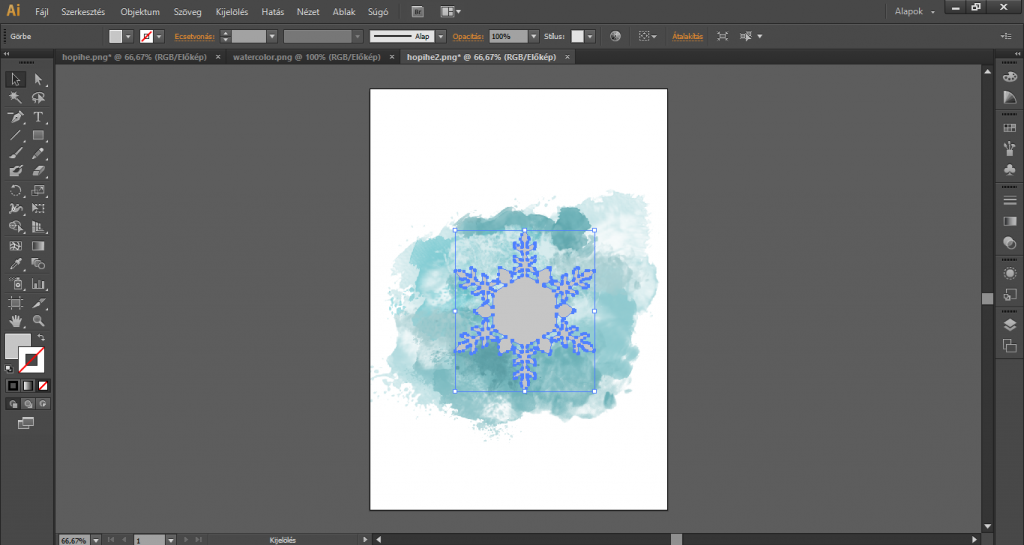
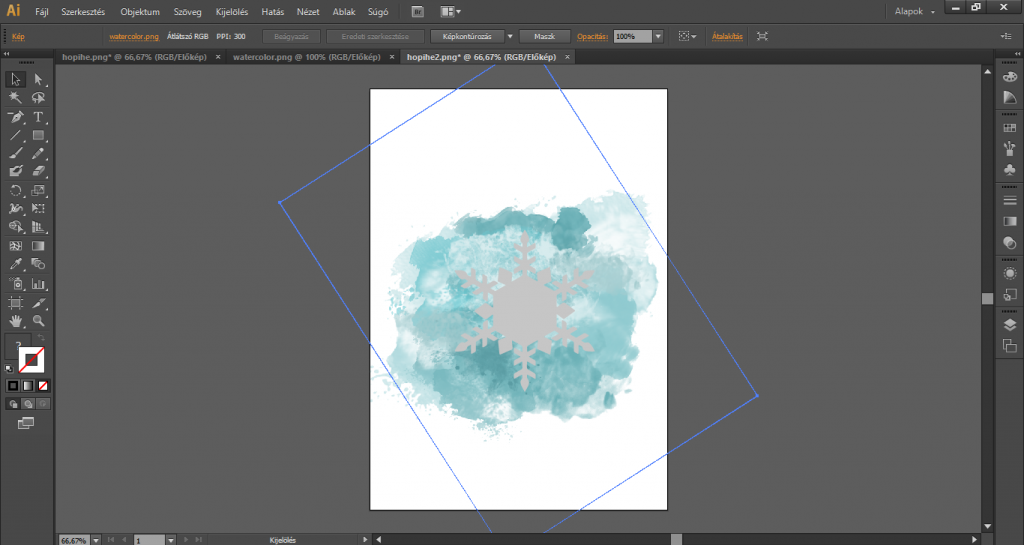
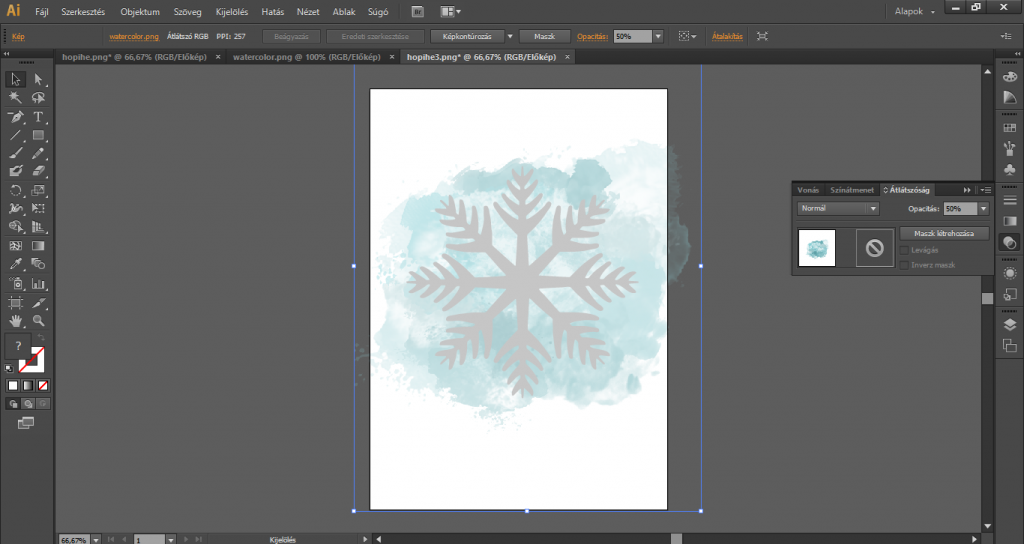
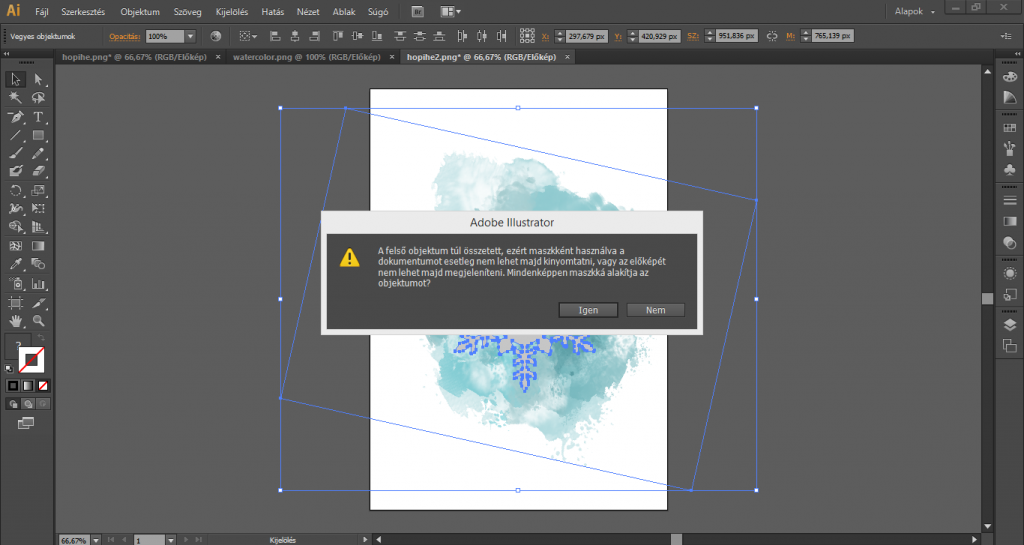
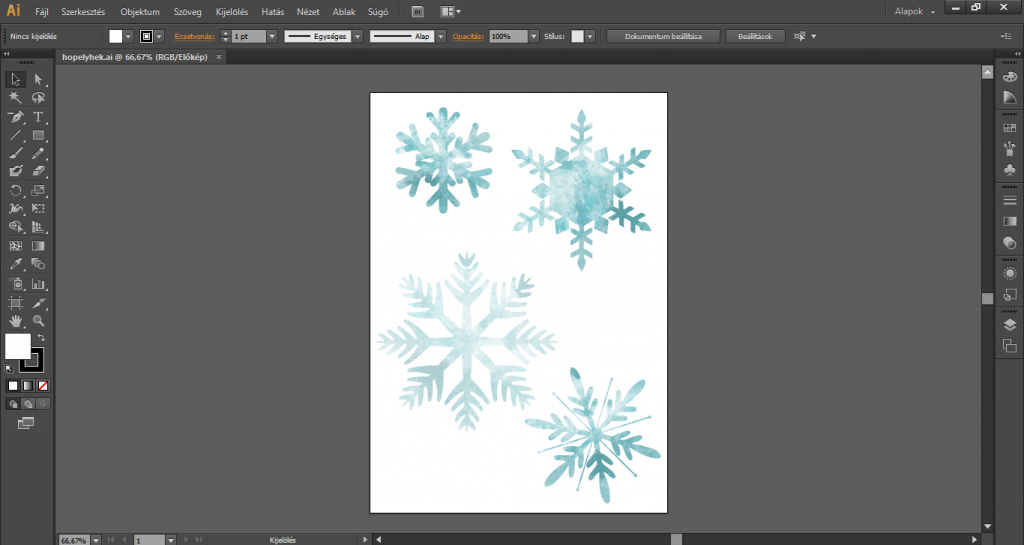
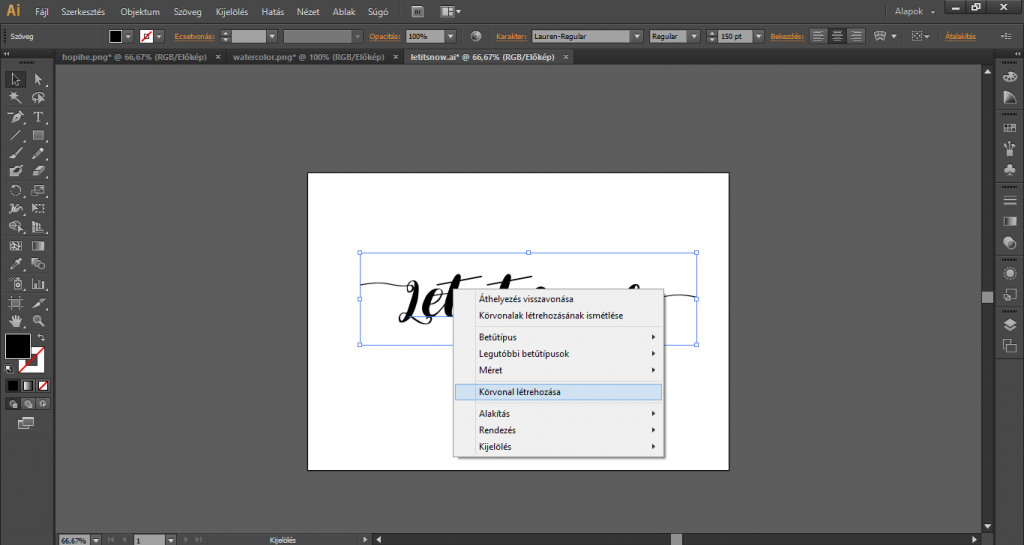
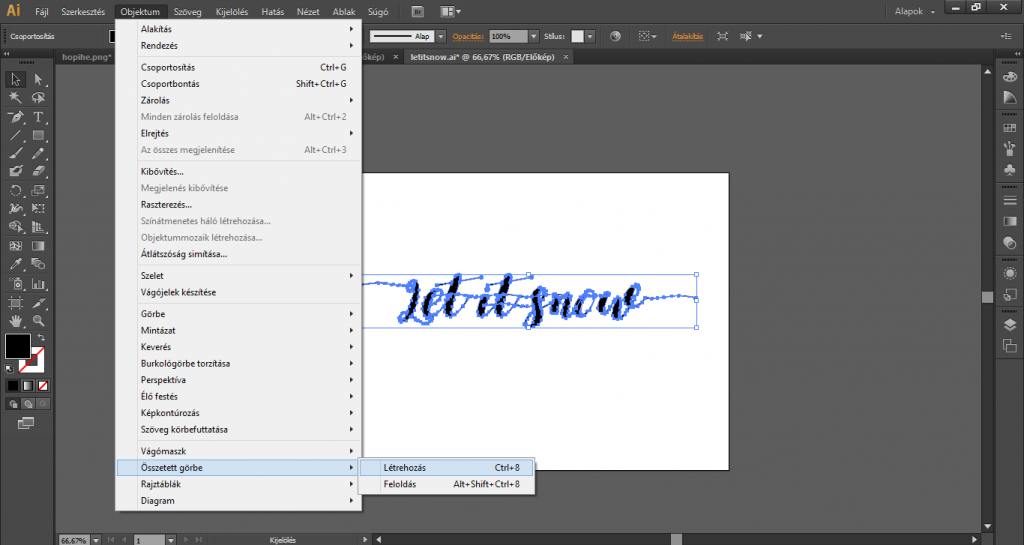
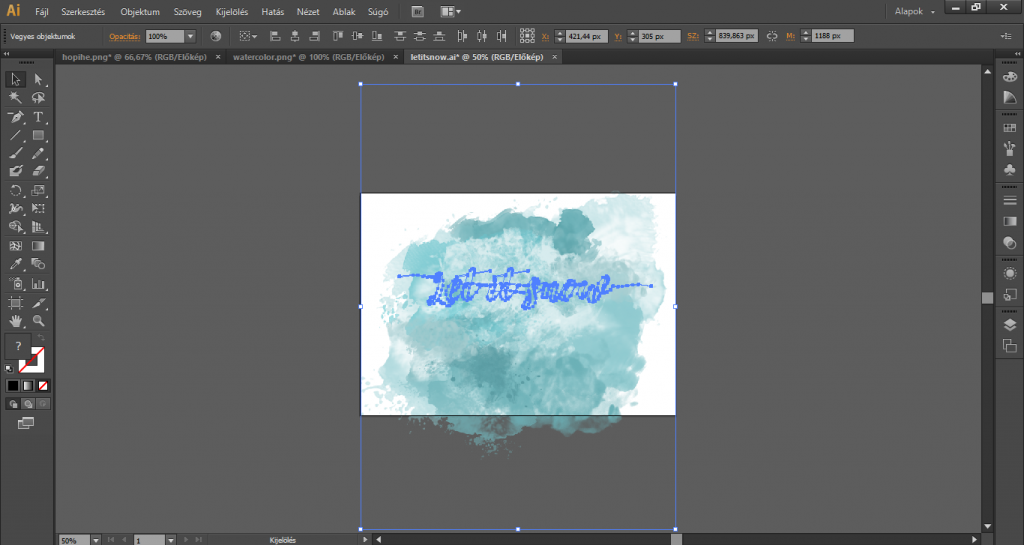
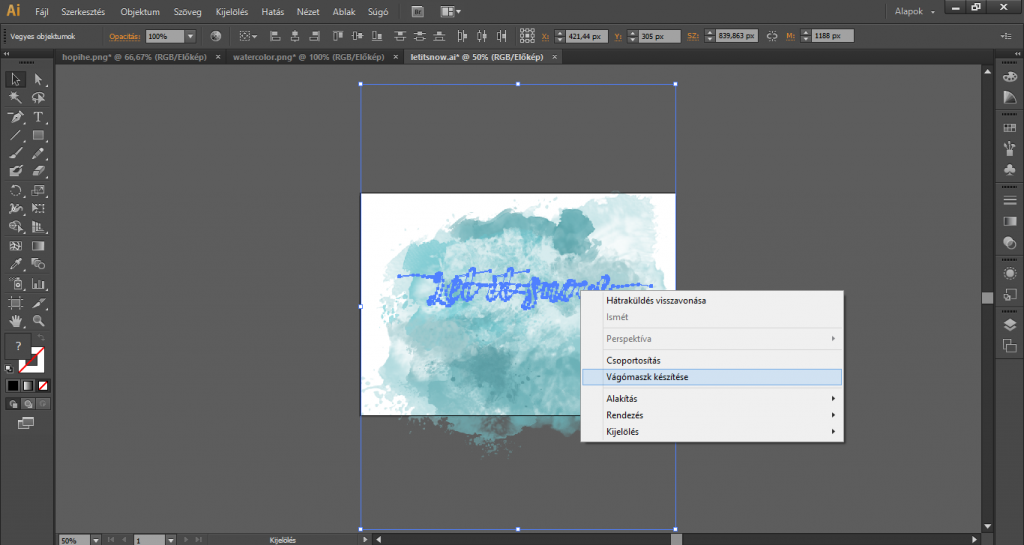
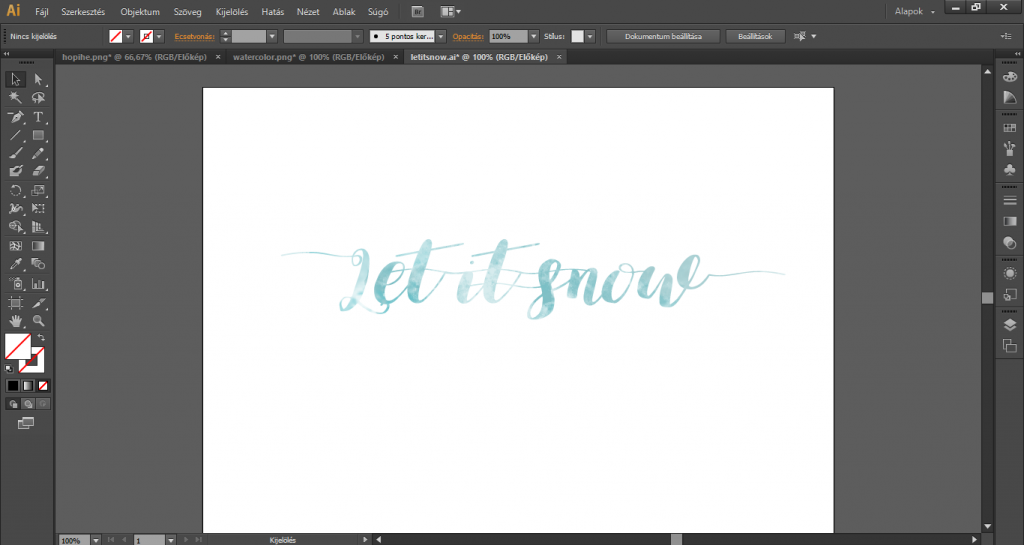
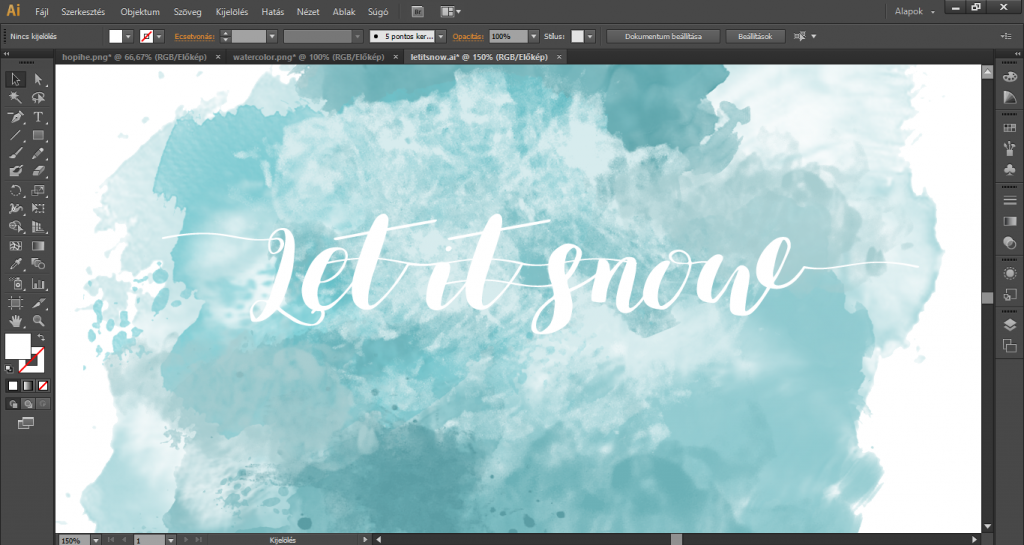
Köszönöm, nagyon hasznos volt! 🙂
Szia Emese!
Örülök, ha tudtad hasznosítani, és kreatív hópelyheket, illetve egyéb vízfestékhatású alkotásokat tudsz már Te is kreálni! 🙂
Üdv,
Bianka